路由器低成本打造NAS+迅雷离线下载+android同步
变废为宝用旧电脑自己diy组建 nas 服务器

变废为宝,用旧电脑自己DIY组建NAS 服务器i17986 出品,必属佳作!前言:老外不喜欢升级硬件和软件,大家应该都知道。
我昨天无意看到FreeNAS 自述文件,这个系统可以让你使用旧的计算机硬件,于是我决定这么做。
垃圾电脑你怎么能没有,那你一定不是玩家。
(垃圾电脑肯定比那些硬盘盒硬件要好的多)后几楼有人说这NAS 能干嘛,我觉得是最廉价提供多种网络及其服务的服务器:SMB/CIFS Windows 标准共享(大家基本每天都会使用)AFP AppleTalk File Protocol,Apple Talk 文件协议(用过osX 的人都不会陌生)NFS 是Network File System 的简写,即网络文件系统(目前好多人追捧)FTP 本地或者远程上传下载(很老的协议,大家都喜欢用)TFTP Trivial File Transfer Protocol,简单文件传输协议RSYNC 是类unix 系统下的数据镜像备份工具Unison 是一款跨平台的文件同步工具SCP (SSH) 终端命令操作(目前很流行终端操作)iSCSI Internet 小型计算机系统接口(可以把服务器的硬盘虚拟到本地,100mbs 网络可以达到300mbs 的效果)Bittorrent (Transmission) BT下载(大家都知道这是什么)UPnP Server (FUPPES) 媒体共享iTunes/DAAP (Firefly) iTunes 音乐共享Webserver (lighttpd) 个人网站(这个还比较实用的,租个空间一年也要200 元,还很小)后面写到150 人民币就可以提供上述网络及服务,还能RAID。
价格比路由器还要便宜,你该怎么选择呢?路由器电源一般是12V2A,硬盘盒电源一般是12V2A 换算12x4=48W,其实不像大家说的那么低。
我目前使用Airport Extreme + WD My Book 4代,发帖电脑可以用10.7、10.6、win7x64、win7x86 启动。
路由器低成本打造NAS+迅雷离线下载+android同步

本文涉及的产品、硬件、技术1.Openwrt:一种可以让普通路由器逆袭的系统,让你买到的从100到1000不等的某些型号路由器瞬间成为拥有各种牛逼哄哄、金光闪闪的几K价位的企业级路由。
2.smb、ftp协议:就是一种协议,不同的系统平台,不同的设备之间进行文件传输、共享的一种东西。
3.ext格式:就是linux系统下的一种文件系统,windows下一般是FAT32和NTFS。
4.能折腾的路由器:就是能刷第三方系统(ddwrt,openwrt,tomato等等)的路由器,现在市面上挺多的,淘宝关键字openwrt或者ddwrt,低端的有国产的华为、tplink,高端的有华硕、思科等,价格从50到1000不等。
5.ssh工具:mac下用终端、iterm2,windows下的puffy都OK。
写在前面我家现在有一台式机、三笔记本(一台mac,两台pc),自用android手机一台,mac在我卧室连着显示器用,一台笔记本在客厅电视机旁边,由于工作原因,经常需要在mac和pc之间进行文件传输(从几G的电影文件到大量的几K的小文件),2012 年底,花了136在京东买了一台销量第一的Tp-link 841n,虽号称300M「极速速率」,结果到手之后郁闷不已,一个是穿墙衰退太严重,二是传输速度太慢且不稳定(在中间用了另外一个路由器中继的情况下,只有几百K到1M/s不到速度),无法满足使用需求。
加上自己平时喜欢看电影,经常会用旋风或者迅雷离线,有时候只能用客厅的笔记本整夜开机下载,耗电不说,对笔记本本身也不好。
另外,有时候自己看电影是在卧室的mac前,有时候是在客厅,由于路由器传输速率不行,不管是从客厅的pc通过局域网读取卧室的mac还是从mac 读取客厅的pc,看720P高清mkv格式的电影时不时出现卡顿现象。
经过自己搜索和实践,这几天终于解决了上述的大部分问题,由此原创此文,说一说自己的解决方案,另外也提供给大家参考。
【VIP专享】如何在群晖系统使用DownloadStation里的迅雷离线

如何使用DownloadStation里的迅雷离线
DSM 4.3的更新终于迎来了迅雷离线的功能了,大家肯定等了很久了吧,那就开始跟我一起学习如何使用吧!
1.登陆DSM,打开套件中心->设置->通道更新
2.安装Python
3.安装Download Station
4.打开Download Station->选择存放下载档案的共享文件夹
5.点击设置->选择常规->激活启用迅雷离线->输入用户名和密码并点击验证->
显示成功
6.迅雷离线登录成功可以看到底部有Xunlei-Lixian卡片,点击打开迅雷离线
界面
7.添加一个离线任务:点击添加图标->选择BT种子或者输入URL地址
8.可以看到迅雷离线下载状态。
如何在群晖系统使用DownloadStation里的迅雷离线

如何在群晖系统使⽤DownloadStation⾥的迅雷离线如何使⽤DownloadStation⾥的迅雷离线
DSM 4.3的更新终于迎来了迅雷离线的功能了,⼤家肯定等了很久了吧,那就开始跟我⼀起学习如何使⽤吧!1.登陆DSM,打开套件中⼼->设置->通道更新
2.安装
Python
3.安装Download
Station
4.打开Download Station->选择存放下载档案的共享⽂件夹
5.点击设置->选择常规->激活启⽤迅雷离线->输⼊⽤户名和密码并点击验证->显⽰成功
6.迅雷离线登录成功可以看到底部有Xunlei-Lixian卡⽚,点击打开迅雷离线界⾯
7.添加⼀个离线任务:点击添加图标->选择BT种⼦或者输⼊URL地址
8.可以看到迅雷离线下载状态
9.等待迅雷离线下载完成后选择要下载的⽂件->点击下载到本地(请不要多选后下载到本地,这样做会导致下载到本地失败)
10.打开下载区卡⽚,观察下载到本地状态
到这⾥已经完成了迅雷离线的使⽤⽅法。
如遇到迅雷账户登录不上,需要填写验证之类的问题,可在等待⼀段时间后再次登录。
NAS 威联通(QNAP)TS-212P使用心得

JD和某迅搞网络存储设备满99-20,于是大量NAS都有特价。
手头已经有了PS3,P1341W投影,打算搞个NAS组个无线播放+玩游戏的平台。
先科普下NAS,就是网络附加存储。
可以简单的理解为文件仓库。
可以通过路由器共享给多个终端使用。
晒单篇经常浏览一起惠,感觉花费反而更多了。
之前就对NAS很感兴趣,本来打算买群晖或者海淘买HP的N54L,但是群晖硬盘格式比较特殊,N54L四盘位也有些多,于是这两者都不看好。
TS-212P之前貌似就推荐过,而且这个1439RMB 的价格还带有WD的2T红盘,性价比相当高,搜索看下评价还不错,于是手贱下单了。
威联通(QNAP)TS-212P网络储存器某东¥1359第二天就到货了,好快,不过包装还是那么的简单。
我最喜欢的就是JD的大袋子,从公司提回家里很方便。
NAS 的重量不到2KG还是很轻的。
接下来就是开箱了,真开箱,非伪开箱。
标签上写了NAS的配置,低功耗的配置当然很低,主要就是7*24H不停机。
包装据说没群晖的好看,红色的内含2T硬盘很显眼。
迅雷专用下载,看样子我暂停的VIP又可以启用了。
包装的很好,里面有泡沫包裹住,主机到手感觉十分小巧。
面板,各种指示,可以一键备份。
菊花,2个蓝色的USB3.0接口,买这个的主要就是这个原因(后来实际使用中发现局限于ARM 平台,速度和USB2.0差不多)。
不过那么大的通风口,感觉很容易进虫子。
来说下TS-212P 的优点吧,我也是网上找的。
系统不是安装在硬盘里面的,可以减少硬盘的使用。
做工据说比群晖好,不过这个脚垫我就不评价了,太容易掉了。
其他的因为NAS 还是第一次用,还需要慢慢研究。
使用了几周后,感觉作为一个入门级的NAS 还是相当不错的,当然缺点也是有的。
因为是不完全版的linux ,所以有些命令用不了。
迅雷离线下载好像有问题,重启就要重装。
DDNS 设置里面提供的几个网站不是收费就是过期了,无法方便的外网管理。
离线下载的确很方便,利用迅雷远程方便的下载各种资源。
华为荣耀路由器Pro怎使用迅雷远程下载

华为荣耀路由器Pro怎使用迅雷远程下载作为不同网络之间互相连接的枢纽,路由器系统构成了基于TCP/IP 的国际互联网络Internet 的主体脉络,也可以说,路由器构成了Internet的骨架。
华为荣耀路由器Pro怎使用迅雷远程下载?华为荣耀路由器使用的时候,想要使用一个迅雷远程下载的应用,该怎么设置呢?下面我们就来看看详细的设置方法,需要的朋友可以参考下一、路由路基本参数:型号:华为荣耀路由WS851技术分类:11AC双频无线路由器、千兆无线路由器、智能路由器、家用路由器无线配置:2.4G+5G双频无线,各采用两个信号放大器,配备两组巴比伦高性能天线,信号覆盖更全面,150平方家居信号无处不在。
◇最多支持64个接入设备,设备再多也不会产生卡顿,上网冲浪无延时◇5个全千兆网络接口,让区域大文件,视频快速分享,传输数据快如闪电◇WIFI睡眠模式,降低信号或者定时切断信号,让夜晚睡得更安心◇支持APP远程管理,一键踢人、拉黑防蹭网,保护家庭网络安全◇全新陶瓷散热,比传统铜、铝散热效果高8倍,时刻保持工作状态不拖网速后腿二、迅雷远程下载插件概述1、荣耀路由系统集成一个迅雷远程下载插件,关联绑定迅雷帐号后可通过网页远程添加下载任务,而下载任务是直接交给路由器来完成,这样就不需要开着电脑下载了,既方便又省电。
同时配合官方的APP,在手机上可以直接访问已下载的内容,上班下载到路由器,下班回家就无需等待直接播放电影大片、电视剧。
三、软件功能具体介绍1、跟我来,一步步教你搭建远程下载平台的方法,实现迅雷远程下载功能。
给路由器连接电源线、网线、U盘或者移动硬盘。
本例采用U盘,只为呈现最简单的操作步骤,实质上用移动硬盘效果更佳,下载多任务和速度提升。
注:由于荣耀路由采用12V2A电源供电,专为移动硬盘供电设计,无需担心移动硬盘供电不足的问题2、在电脑或者手机浏览器输入荣耀路由器的管理IP地址,默认是192.168.3.1,基于网络布局我更换了IP地址,所以不能用作实际参考。
N16脱机迅雷离线下载+局域网影音共享
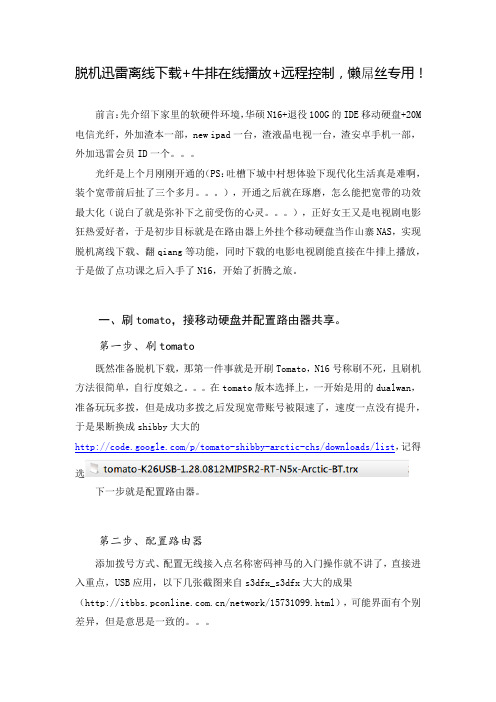
脱机迅雷离线下载+牛排在线播放+远程控制,懒屌丝专用!前言:先介绍下家里的软硬件环境,华硕N16+退役100G的IDE移动硬盘+20M 电信光纤,外加渣本一部,new ipad一台,渣液晶电视一台,渣安卓手机一部,外加迅雷会员ID一个。
光纤是上个月刚刚开通的(PS:吐槽下城中村想体验下现代化生活真是难啊,装个宽带前后扯了三个多月。
),开通之后就在琢磨,怎么能把宽带的功效最大化(说白了就是弥补下之前受伤的心灵。
),正好女王又是电视剧电影狂热爱好者,于是初步目标就是在路由器上外挂个移动硬盘当作山寨NAS,实现脱机离线下载、翻qiang等功能,同时下载的电影电视剧能直接在牛排上播放,于是做了点功课之后入手了N16,开始了折腾之旅。
一、刷tomato,接移动硬盘并配置路由器共享。
第一步、刷tomato既然准备脱机下载,那第一件事就是开刷Tomato,N16号称刷不死,且刷机方法很简单,自行度娘之。
在tomato版本选择上,一开始是用的dualwan,准备玩玩多拨,但是成功多拨之后发现宽带账号被限速了,速度一点没有提升,于是果断换成shibby大大的/p/tomato-shibby-arctic-chs/downloads/list,记得选下一步就是配置路由器。
第二步、配置路由器添加拨号方式、配置无线接入点名称密码神马的入门操作就不讲了,直接进入重点,USB应用,以下几张截图来自s3dfx_s3dfx大大的成果(/network/15731099.html),可能界面有个别差异,但是意思是一致的。
1. 把移动硬盘插入路由器的USB接口,然后启动路由器或重启路由器,路由器启动后,用“telnet 路由器IP”使用TT默认账号密码"root/admin"登陆路由器,对U盘或移动硬盘进行分区操作。
2. 分区之前,要启用TT的USB功能。
点击菜单打开"USB应用->USB设置"页面,勾选“启用USB功能”、"启用USB2.0"、"启用USB存储"、"启用文件系统"->全选;取消勾选"启用USB打印机支持"、"支持移动上网卡/手机";"自动挂载"暂时不勾选,等分区和格式化之后再勾选。
打造私人“离线下载”

打造私人“离线下载”作者:朱建来源:《计算机与网络》2018年第24期相信很多朋友都有觉察到,由于种种原因,离线下载越来越多地出现无法下载之类的情况,百度云甚至一度关闭了离线下载服务,虽然这只是虚惊一场,但也足以让人心悸。
离线下载不靠谱,就自己来搭一个下载服务器吧!那么要怎样做呢?很多朋友会选择购买NAS或者智能路由器+硬盘的方案。
其实无需购买这些额外的硬件,只要家里随便有一部电脑,就能用TeamViewer打造私人的下载云网盘,不但省钱还更靠谱!为什么不用NAS和智能路由先来简单说说离线下载的原理,以及利用PC搭建私人下载服务器的大致思路。
离线下载实质上是相当于为你提供了一层下载缓存,当发起离线下载任务的时候,资源会先被下载到离线服务器上,然后就可以把资源从服务器下载回本地。
有了离线下载,可以用手机发起下载任务,到家再把资源从服务器下载回来,非常方便。
然而现在,离线下载动不动就罢工,于是很多朋友就在想替代方案,例如NAS或者智能路由器+硬盘,也可以让远程用手机发起下载电影任务,到家电影就已经搞定了。
但笔者觉得这不是最优解决方案。
首先是价格贵,例如NAS动不动就要一两千,而靠谱的智能路由器也并不便宜,还得另购硬盘;其次服务不是很靠谱,NAS和智能路由器的下载系统不一定能支持这么多的下载类型,例如小圈子的PT下载或者用Steam下载游戏,NAS和智能路由器往往无能为力,而且保不准哪天NAS和智能路由器的下载服务也会沦陷。
再者是稳定性,NAS和智能路由器的系统和Windows等桌面系统稳定性有差距,特别是智能路由器,不少厂商是通过修改OpenWRT来实现诸多功能的,可靠性不算强。
对比之下,利用PC搭建私人的下载服务器,不但不需要另购硬件,功能还更强大、更稳定,想要下载什么都在自己的掌握之中,何乐而不为?要将PC变成私人的下载服务器的关键,大致有两个,一是得有办法远程操控PC建立下载任务,二是这部PC下载的东西得有办法远程取回来。
- 1、下载文档前请自行甄别文档内容的完整性,平台不提供额外的编辑、内容补充、找答案等附加服务。
- 2、"仅部分预览"的文档,不可在线预览部分如存在完整性等问题,可反馈申请退款(可完整预览的文档不适用该条件!)。
- 3、如文档侵犯您的权益,请联系客服反馈,我们会尽快为您处理(人工客服工作时间:9:00-18:30)。
本文涉及的产品、硬件、技术1.Openwrt:一种可以让普通路由器逆袭的系统,让你买到的从100到1000不等的某些型号路由器瞬间成为拥有各种牛逼哄哄、金光闪闪的几K价位的企业级路由。
2.smb、ftp协议:就是一种协议,不同的系统平台,不同的设备之间进行文件传输、共享的一种东西。
3.ext格式:就是linux系统下的一种文件系统,windows下一般是FAT32和NTFS。
4.能折腾的路由器:就是能刷第三方系统(ddwrt,openwrt,tomato等等)的路由器,现在市面上挺多的,淘宝关键字openwrt或者ddwrt,低端的有国产的华为、tplink,高端的有华硕、思科等,价格从50到1000不等。
5.ssh工具:mac下用终端、iterm2,windows下的puffy都OK。
写在前面我家现在有一台式机、三笔记本(一台mac,两台pc),自用android手机一台,mac在我卧室连着显示器用,一台笔记本在客厅电视机旁边,由于工作原因,经常需要在mac和pc之间进行文件传输(从几G的电影文件到大量的几K的小文件),2012 年底,花了136在京东买了一台销量第一的Tp-link 841n,虽号称300M「极速速率」,结果到手之后郁闷不已,一个是穿墙衰退太严重,二是传输速度太慢且不稳定(在中间用了另外一个路由器中继的情况下,只有几百K到1M/s不到速度),无法满足使用需求。
加上自己平时喜欢看电影,经常会用旋风或者迅雷离线,有时候只能用客厅的笔记本整夜开机下载,耗电不说,对笔记本本身也不好。
另外,有时候自己看电影是在卧室的mac前,有时候是在客厅,由于路由器传输速率不行,不管是从客厅的pc通过局域网读取卧室的mac还是从mac 读取客厅的pc,看720P高清mkv格式的电影时不时出现卡顿现象。
经过自己搜索和实践,这几天终于解决了上述的大部分问题,由此原创此文,说一说自己的解决方案,另外也提供给大家参考。
基本路由器设置:0.系统成本:硬件:a.路由器259 元b.3.5寸外接硬盘盒+台式机淘汰下来的硬盘(原来就有)时间:由于自己第一次接触,弄错了一些东西,折腾了差不多一整天(10h+),相信如果再来,1-2个小时可以搞定。
1.选购路由器该套系统使用的是基于openwrt 的解决方案(全部利用可行的现存方案,免得自己另外折腾),我现在用的是目前300价位以下性价比最高的「水星MW4530R」,8M内存版在卓越和易迅都259,淘宝上有非官方改16m 内存的版本出售(308元),8M的有点小了,推荐16M的(这个内存类似电脑上的硬盘,空间越大,装软件也可以越多,折腾空间越大)。
理论上,只要支持openwrt并且内存空间足够的路由器均可以,大家可以根据自己的情况酌情购买。
300元以下依旧推荐MW4530r,双频2.4G+5G(5G支持ipad和macbook,可以达到300M速率,否则在2.4G下貌似只能到144M速率),带USB(必需!外接移动硬盘或者U盘),3天线(感觉没什么差别),另外一个很重要的是,由于4530r性价比高,折腾这款路由器的人也多,所以比较容易找到此款路由的解决方案。
至于其他的路由设备,可以参考发烧毒物「Chiphell 论坛」的资料,可以去看看专注于无线与路由器的「恩山论坛」和「openwrt中文论坛」比较热门的设备有思科的E3000,华硕的N16等,网件的也不错。
2.安装Openwrt系统MW4530安装openwrt 系统比较简单,下载好openwrt 的固件文件,直接登录原厂固件的管理界面192.168.1.1 升级就好。
MW4530目前可用的openwrt版本比较多,大家可以根据自己的需求挑选。
刷机方法请参考《水星Mercury MW4530R刷Openwrt及刷TP4310/4300/原厂固件的方法》比较热门的有Hadx 编译的系列固件《OpenWrt For 4530R ARIA2 Transmission 脱机Samba 挂载U-BOOT 可写》,我安装的是2013.1.26号更新的35298固件。
3.挂载USB硬盘我就是在挂载USB硬盘这里遇到了点问题,才搞得十分蛋疼,由于openwrt 属于linux系统,虽说也可以读取windows常见的fat32 或者ntfs 格式的硬盘,可是读取效率较低,建议先格式化成ext3或者ext4格式,当然,用简单的方法,在widnows下可以直接用paragon partition manager 或者Acronis Disk Director Suite 进行格式化,我使用的是Acronis(我分享到了百度网盘,点击可下载)。
格式化完成后,将硬盘盒(或者U盘)通过USB连接路由器,稍等10秒左右,在Openwrt 管理「系统>挂载点」界面,不出意外,可以看到USB已经成功挂载。
挂载点可以理解成USB外接硬盘映射到openwrt文件系统中的哪个位置,比如说,以我为例,我将外接硬盘映射到/usb/sda1 这里,点击「保存&应用」按钮后重启,这时候,如果我用sftp登录192.168.1.1,可以看到在openwrt 系统根目录下,已经有了usb/sda1 这层文件了,对应的就是外接硬盘。
4.开启Samba网络共享在USB已经挂载成功的情况下,接着登录「服务>网络共享」设置界面,此部分,请参考《samba 设置密码,给如我一样的小白一个启示》和《简单介绍一下samba 添加用户密码的方法》,记得要开启root用户访问权限(在这里有一个建议,路由器设置密码后,其后的所有帐号都设置成root 密码admin,免得自己忘记,这一部分可能会遇到问题,根据自己的情况,搜索相关设置。
5.测试PC&Mac访问此时,刷新一下你的电脑(PC上查看网上邻居),不出意外,可以看到多出来一个网络设备OpenWrt(对应的就是网络共享里设置的主机名),如果没有显示,在mac下可以打开Finder,前往服务器(快捷键command+k),输入地址smb://192.168.1.1 ,用帐号root ,密码admin 进行登录。
至此,不管你用的是mac 还是pc,iphone 还是android,只要支持smb 或者sftp(也可以在openwrt 中另外安装Ftp 服务器),均可以通过访问「smb://192.168.1.1」,root帐号登录来访问连接在路由器上的外接硬盘了,可以直接进行上传、下载、删除操作。
Aria2 迅雷离线下载这款openwrt 固件自带Aria2 应用,aria2是Linux 下一个不错的高速下载工具,支持BT,磁力下载。
这部分可以参考Chiphell的这篇《【DSM高阶篇】-安装aria2实现迅雷离线(更新完美版)》,虽说不是同一个系统,可是核心步骤和操作是相同的。
a.登录「服务>Aria2下载工具」,开启Aria2,设置下载目录(前面你设置的外接硬盘目录,我的就是/usb/sda1/Downloadb.登录Aria2界面登录「192.168.1.1/aria2 」,就是aira2的界面了,在这里我更加推荐使用Aria2而不是Transmission(BT),热门资源通过迅雷离线更加之快。
下图就是Aria2的界面,十分简洁c.设置迅雷离线直接推送在这里我们使用的是Chrome浏览器(猎豹浏览器,360极速浏览器等相同内核浏览器的也支持),安装「迅雷离线助手」插件(可以方便的把迅雷离线的下载地址导出到aria2/aria2-rpc/wget/IDM/Orbit,支持YAAW。
)接着,登录迅雷离线的网页,点击右上角设置。
如图设置,在Aria.Json.prc.path输入「http://192.168.1.1:6800/jsonrpc」d.测试迅雷离线直接推送到路由器下载这时,选择你离线空间里的文件,点击按钮「取回本地」或者上面的「批量导出」,选择YAAW (不是Aria2,我也纳闷为什么),这时会提示「添加中……到YAAW界面查看是否添加成功」,此时,登录aira2的界面,可以发现该任务正在下载了,达到满速(我4M宽带,稳定在500K+)。
至此,已经完成了「路由器NAS+迅雷离线+共享」的三大核心功能了,现在你就可以,在网页端迅雷离线直接按两下按钮,就自动推送到路由器的Aria2进行下载,下载完成后,所有可以访问该路由器的设备,均可以通过smb或者sftp直接读取路由器外接硬盘中的所有文件。
以我这两天实际体验,十分方便,在卧室mac隔两堵墙访问客厅路由器,传输速度稳定在2M/s (意味着720P文件没有卡顿),手机通过ES文件浏览器,也可以直接通过访问smb://192.168.1.1读取路由器中的视频并且通过android的媒体播放器播放。
Android文件同步到路由器如果以上功能都搞定了,这个android文件同步到路由器硬盘,就是一个补充了。
原理很简单,找一个支持smb或者sftp的app,指定手机某个文件夹(一般都是相册所在文件夹)自动同步到smb路径。
有人可能说,既然有了icloud,豌豆荚、小米也都有相应的云相册,弄这个还有什么意义?在我看来,主要还是速度和安全,相比上传同步到icloud或者小米等云相册(家庭ADSL上传速率太慢了),本地wifi直接备份到路由器硬盘,更加方便。
同时,一旦要在电脑上处理手机文件,就不用再用什么USB数据线拷贝或者其他传输工具了。
在这里,推荐android用户使用FtpSyncX这个软件。
设置方法很简单,1.add server(添加服务器),选择SMB格式(sftp或者ftp也可),设置好地址(192.168.1.1),登录帐号(root)密码(admin).2.添加好服务器,设置好要同步的两端文件夹,Local Diectory对应的是手机上的文件夹(一般我就要同步照片文件夹),Remote directory对应的就是路由器外接硬盘的文件夹(可以直接新建一个:我新建了一个小米相册),接下来的remote<=>local几个选项,分别对应的是手机同步到路由器(双向),手机同步到路由器(单向),路由器同步到手机(单向),可以勾选Synchroniz only new file(只同步新增的文件),另外勾选上WIFI ONLY吧,要不小心爆流量。
.。
